1、打开WPS软件,新建空白文档,找到插入,单击一下,再找到“形状”,单击一下。

2、单击“形状”后,就会出现很多自带的形状图形,找到“线条”,找到线条中的箭头图样,单击一下。

3、回到WPS的空白文档,按住鼠标左键不放,在空白文档处拖拽,松手,就画出了一个形状中的箭头式样。
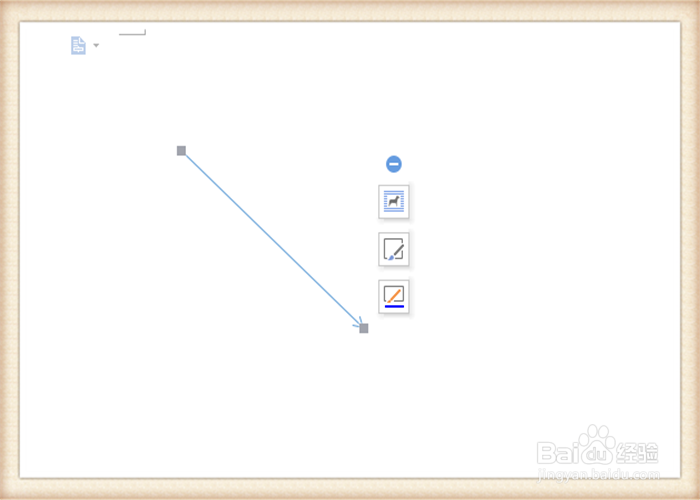
4、此时箭头是选中状态,在箭头的右侧有四个设置功能,一般需要是最后一项“形状轮廓”,单击一下形状轮廓,就会出现对箭头的设置功能了。比如箭头的线型,单击箭头线型,出现各种式样的箭头,设置的主要是线的粗细情况,单击就可以了。

5、然后就是设置箭头的颜色了,还是单击“形状轮廓”,出现颜色,单击一下颜色就可以了,如果不满意给出的颜色,可以单击其它轮廓颜色,进行自选设定。

6、最后是设置箭头的样式,同样操作,单击“形状轮廓”,单击“箭头样式”,单击选中自己喜欢的样式就可以了。

